Cách thêm icon trên Messenger để chat bớt chán, nhìn phát biết bạn chất chơi
Cách thêm icon trên Messenger, để chat bớt chán, nhìn phát biết bạn chất chơi, tuỳ chỉnh nhanh, ai cũng làm được
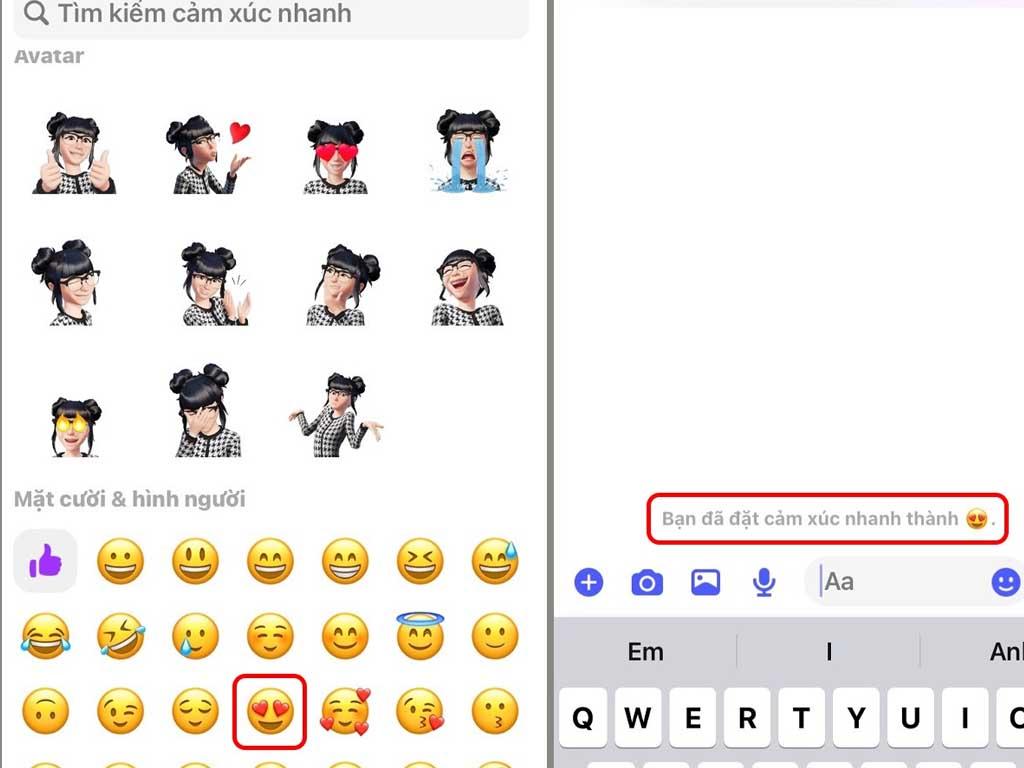
Bạn cảm thấy cuộc trò chuyện trên Messenger đang trở nên nhàm chán với những tin nhắn văn bản khô khan? Việc thêm các biểu tượng cảm xúc tin nhắn hay icon độc đáo không chỉ giúp cuộc trò chuyện trở nên sinh động, cá tính hơn mà còn thể hiện được phong cách "chất chơi" của bạn. Bài viết này Điện máy Htech sẽ giải thích vì sao bạn nên thêm icon, hướng dẫn cách thêm icon trên Messenger cực nhanh, bật mí mẹo tạo icon cá nhân hóa, và cả cách xóa những icon không dùng, giúp bạn làm chủ mọi cuộc hội thoại trên nền tảng này!
Vì sao nên thêm icon trên Messenger?
Việc sử dụng các biểu tượng cảm xúc trên Messenger không chỉ là một xu hướng mà còn mang lại nhiều lợi ích bất ngờ cho cuộc trò chuyện:
Tăng tính biểu cảm: Một icon có thể thay thế ngàn lời nói, giúp bạn thể hiện cảm xúc (vui, buồn, tức giận, ngạc nhiên...) một cách trực quan và nhanh chóng hơn nhiều so với việc gõ chữ. Một icon trái tim Facebook hay icon thả tim có thể truyền tải sự yêu thương, đồng cảm tức thì.
Tạo sự sinh động cho cuộc trò chuyện: Những hình ảnh ngộ nghĩnh, đáng yêu giúp tin nhắn của bạn bớt khô khan, tạo không khí vui vẻ và thu hút sự chú ý của người đối diện.
Cá nhân hóa và thể hiện phong cách: Việc lựa chọn các icon, đặc biệt là những icon đặc trưng hoặc được tùy chỉnh, giúp bạn tạo dấu ấn riêng trong mắt bạn bè, thể hiện bạn là một người "chất chơi", có gu.
Tiết kiệm thời gian gõ phím: Thay vì phải gõ "Tôi đồng ý" hoặc "Haha, buồn cười quá!", bạn chỉ cần gửi một icon 👍 hoặc 😂 là đối phương đã hiểu.
Phản ứng nhanh gọn: Khi muốn phản ứng nhanh với một tin nhắn nào đó, việc thả một biểu tượng Messenger là cách dễ dàng và lịch sự nhất.
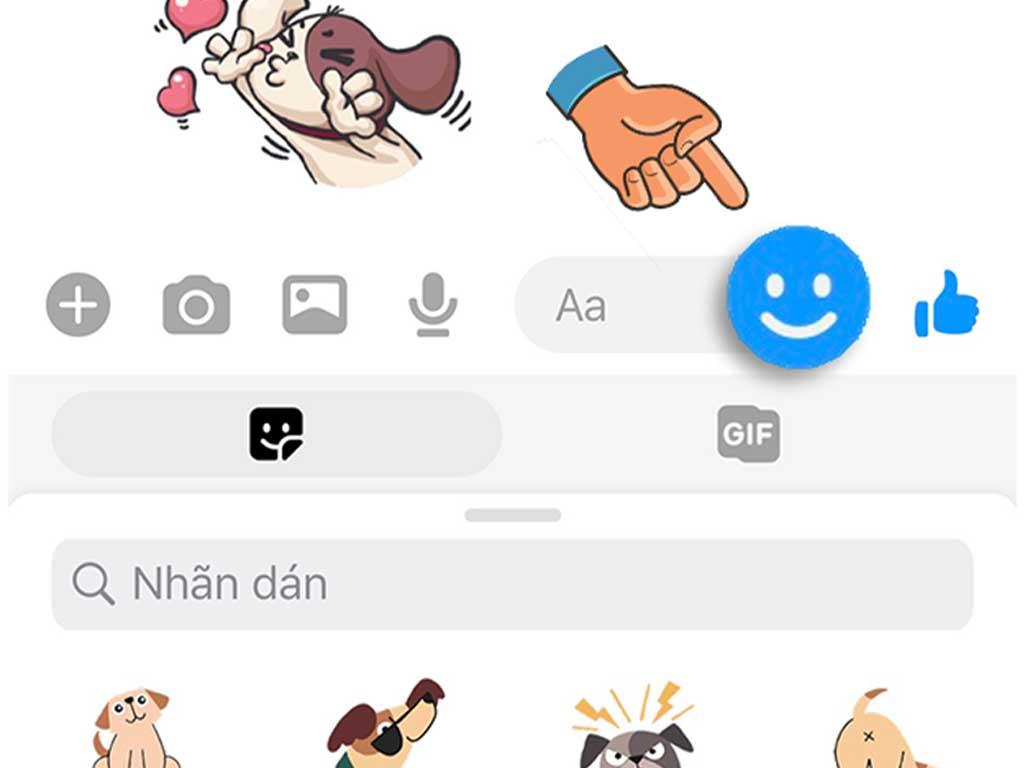
Cách thêm Icon Trên Messenger cực nhanh
Việc thêm icon trên Messenger vô cùng đơn giản và có thể thực hiện theo nhiều cách khác nhau, giúp bạn linh hoạt thể hiện cảm xúc.
Sử dụng Reaction Icon (Biểu tượng cảm xúc nhanh)
Đây là cách phổ biến và nhanh nhất để thể hiện cảm xúc với một tin nhắn cụ thể.
Trên điện thoại (iOS/Android):
Mở cuộc trò chuyện trên Messenger.
Nhấn và giữ (chạm và giữ) vào tin nhắn mà bạn muốn phản ứng.
Một hàng các icon mặc định (like, tim, cười, ngạc nhiên, buồn, giận) sẽ hiện ra. Chạm vào icon bạn muốn để thả reaction.
Để xem thêm các icon khác, chạm vào biểu tượng dấu cộng "+" ở cuối hàng icon đó. Một bảng lớn các icon sẽ hiện ra, bạn có thể chọn bất kỳ icon nào mình thích.
Trên máy tính (Web/App Desktop):
Di chuột (rê chuột) qua tin nhắn bạn muốn phản ứng.
Một biểu tượng mặt cười sẽ hiện ra bên cạnh tin nhắn. Nhấp vào đó.
Một bảng các icon sẽ xuất hiện. Nhấp vào icon bạn muốn để thả reaction.
Tương tự như điện thoại, bạn có thể nhấp vào biểu tượng dấu cộng "+" để xem thêm nhiều icon khác.
Đặt Icon mặc định cho cuộc trò chuyện
Bạn có thể cách thay đổi biểu tượng cảm xúc trên Messenger mặc định (thường là ngón tay cái Like) thành một icon khác mình yêu thích cho từng cuộc trò chuyện riêng biệt.
Trên điện thoại (iOS/Android):
Mở cuộc trò chuyện bạn muốn thay đổi.
Nhấn vào tên của người/nhóm ở phía trên cùng màn hình để vào cài đặt cuộc trò chuyện.
Cuộn xuống và tìm mục "Biểu tượng cảm xúc" (Emoji) hoặc "Biểu tượng cảm xúc nhanh" (Quick Reactions).
Nhấn vào đó và chọn icon bạn muốn đặt làm mặc định (ví dụ: một icon trái tim Facebook). Từ giờ, khi bạn nhấn đúp vào tin nhắn hoặc nhấn vào biểu tượng ngón tay cái mặc định, icon này sẽ xuất hiện.
Trên máy tính (Web/App Desktop):
Mở cuộc trò chuyện.
Ở góc trên bên phải màn hình, nhấp vào biểu tượng "i" (Thông tin chi tiết) hoặc tên người/nhóm.
Trong phần cài đặt hiện ra, tìm mục "Thay đổi biểu tượng cảm xúc" (Change Emoji).
Chọn icon bạn muốn đặt làm mặc định.
Gửi Icon dưới dạng tin nhắn
Ngoài việc thả reaction, bạn cũng có thể gửi trực tiếp các icon dưới dạng tin nhắn.
Trên điện thoại (iOS/Android):
Mở bàn phím.
Nhấn vào biểu tượng mặt cười hoặc địa cầu (tùy bàn phím) để mở bảng emoji.
Duyệt qua các danh mục icon và chọn icon bạn muốn gửi.
Nhấn nút gửi (Send).
Trên máy tính (Web/App Desktop):
Nhấp vào ô nhập tin nhắn.
Nhấp vào biểu tượng mặt cười ở phía cuối ô nhập tin nhắn.
Một bảng các icon sẽ hiện ra. Chọn icon bạn muốn gửi và nhấn Enter.
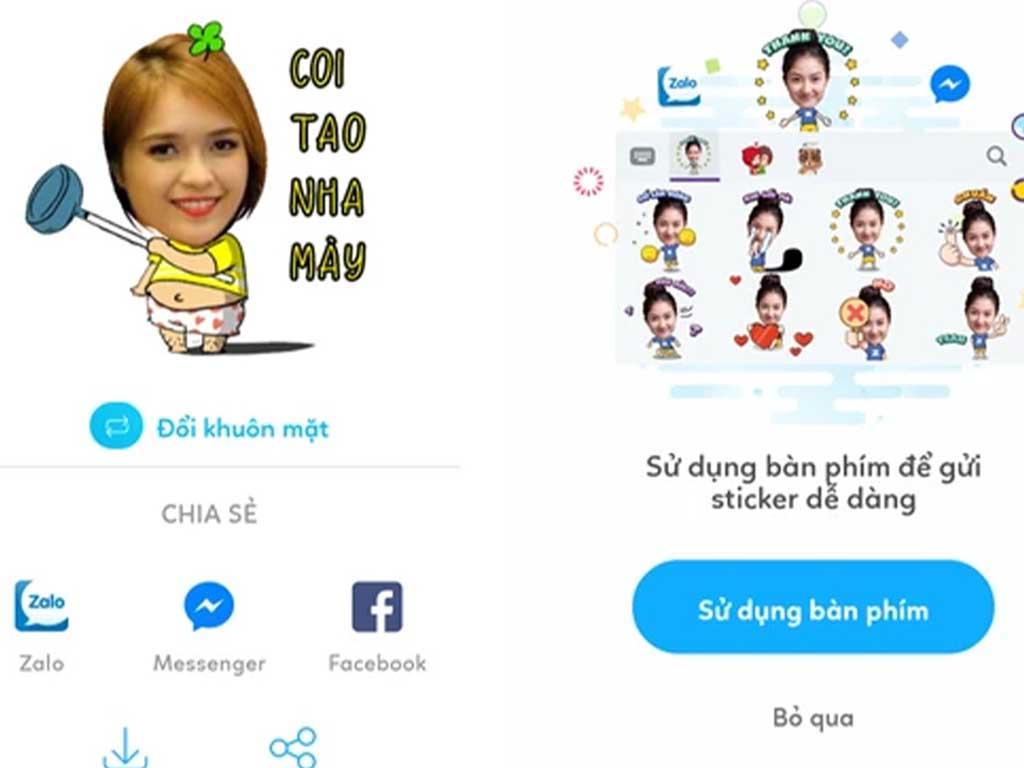
Mẹo tạo Icon cá nhân hóa
Ngoài các icon có sẵn, bạn có thể cá nhân hóa cuộc trò chuyện hơn nữa:
Sử dụng Bitmoji hoặc Memoji/Sticker:
Bitmoji: Tải ứng dụng Bitmoji về điện thoại, tạo hình đại diện của riêng bạn. Sau đó kết nối với bàn phím của điện thoại. Khi bạn gõ tin nhắn, Bitmoji sẽ gợi ý các sticker với hình đại diện của bạn, giúp bạn thể hiện cá tính riêng.
Memoji (iOS): Trên iPhone, bạn có thể tạo Memoji cá nhân của mình. Sau đó, các sticker Memoji sẽ xuất hiện trên bàn phím tin nhắn để bạn gửi.
Sticker Messenger: Messenger cũng có một kho sticker khổng lồ mà bạn có thể tải về và sử dụng. Nhấn vào biểu tượng sticker (hình vuông có góc gấp) trong ô nhập tin nhắn để khám phá.
Sử dụng icon kết hợp (Kaomoji):
Đây là các biểu tượng được tạo từ ký tự đặc biệt, ví dụ: (✿◠‿◠), (ಥ﹏ಥ), (╯°□°)╯︵ ┻━┻. Chúng rất độc đáo và thể hiện cảm xúc mạnh mẽ. Bạn có thể tìm kiếm "Kaomoji" trên mạng và sao chép/dán vào tin nhắn.
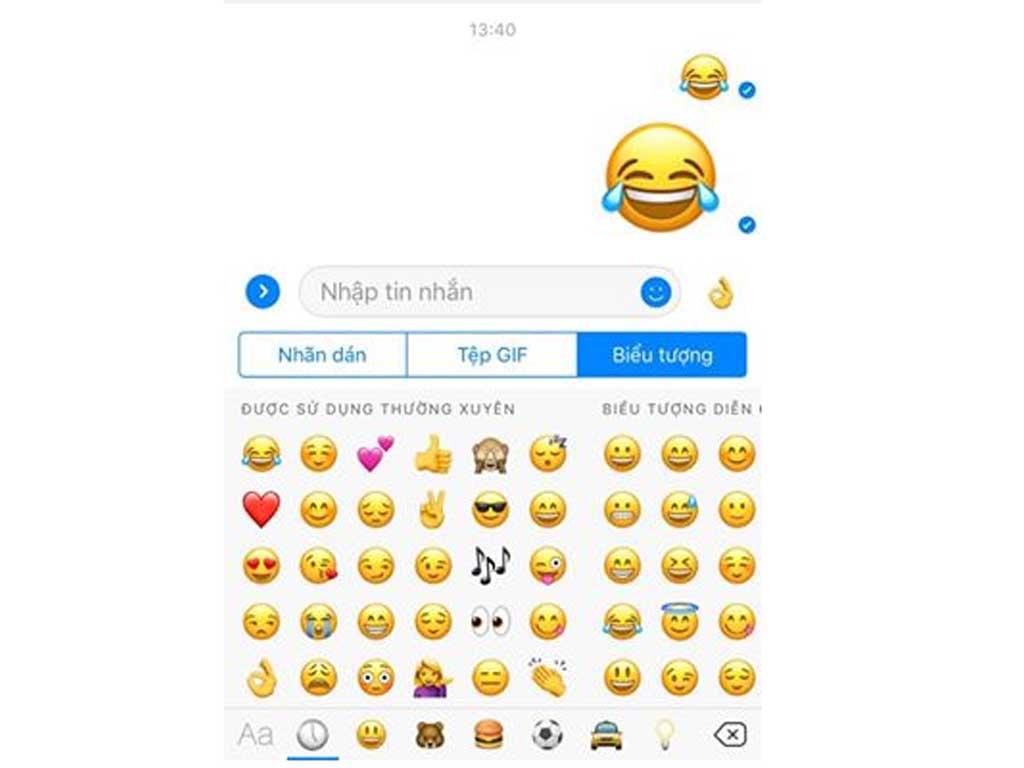
Cách xóa Icon Messenger không dùng
Nếu bạn lỡ tay thả nhầm reaction hoặc muốn xóa một icone Messenger đã gửi, bạn có thể làm như sau:
Xóa Reaction đã thả:
Trên điện thoại/máy tính:
Nhấn lại vào icon reaction mà bạn đã thả bên dưới tin nhắn.
Icon đó sẽ biến mất, đồng nghĩa với việc bạn đã xóa reaction.
Xóa icon/emoji đã gửi dưới dạng tin nhắn:
Trên điện thoại (iOS/Android):
Nhấn và giữ (chạm và giữ) vào tin nhắn chứa icon/emoji bạn muốn xóa.
Chọn "Xóa" (Remove).
Chọn "Gỡ bỏ đối với mọi người" (Unsend) để xóa khỏi cả hai phía hoặc "Gỡ bỏ đối với bạn" (Remove for you) nếu chỉ muốn xóa khỏi phía mình.
Trên máy tính (Web/App Desktop):
Di chuột qua tin nhắn chứa icon/emoji bạn muốn xóa.
Nhấp vào biểu tượng ba chấm "..." hiện ra.
Chọn "Gỡ bỏ" (Remove).
Chọn "Gỡ bỏ đối với mọi người" hoặc "Gỡ bỏ đối với bạn".
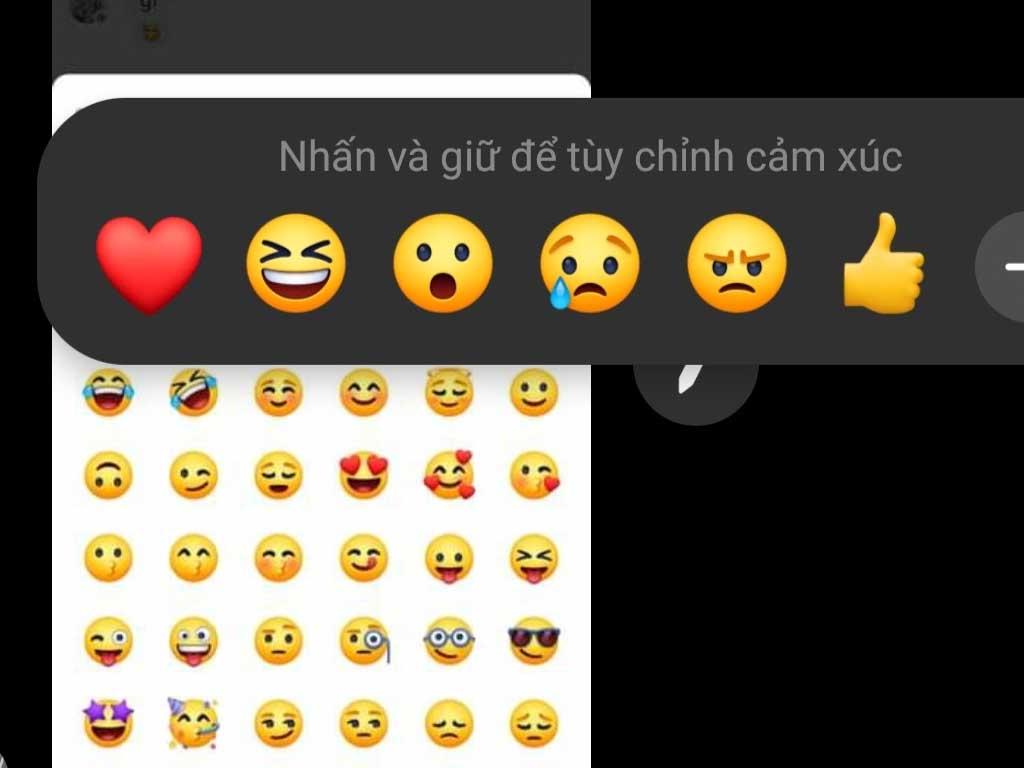
Những lỗi hay gặp khi chèn icon
Mặc dù việc chèn icon rất tiện lợi, đôi khi bạn có thể gặp một số lỗi nhỏ:
Icon không hiển thị đúng: Đôi khi, một số icon mới hoặc hiếm có thể không hiển thị đúng trên thiết bị của người nhận nếu họ đang sử dụng phiên bản ứng dụng Messenger cũ hoặc hệ điều hành lỗi thời.
Khắc phục: Đảm bảo cả bạn và người nhận đều cập nhật ứng dụng Messenger và hệ điều hành lên phiên bản mới nhất.
Không thấy tùy chọn "Thay đổi biểu tượng cảm xúc": Có thể do phiên bản ứng dụng Messenger của bạn đã cũ hoặc tính năng này tạm thời không khả dụng.
Khắc phục: Cập nhật ứng dụng Messenger lên phiên bản mới nhất từ App Store hoặc Google Play.
Bàn phím không hiển thị đầy đủ emoji: Một số bàn phím tùy chỉnh có thể không hỗ trợ đầy đủ các emoji mới nhất.
Khắc phục: Thử chuyển sang bàn phím mặc định của điện thoại (Gboard cho Android, Bàn phím iOS) để có đầy đủ emoji.
Lỗi không thể gửi reaction: Có thể do kết nối mạng yếu hoặc ứng dụng Messenger bị lỗi tạm thời.
Khắc phục: Kiểm tra kết nối mạng. Thử đóng và mở lại ứng dụng Messenger. Khởi động lại điện thoại nếu cần.
Bằng cách nắm vững cách thêm icon trên Messenger và những mẹo nhỏ này, bạn sẽ làm chủ mọi cuộc trò chuyện, biến chúng trở nên thú vị, cá tính và đầy biểu cảm hơn bao giờ hết!
